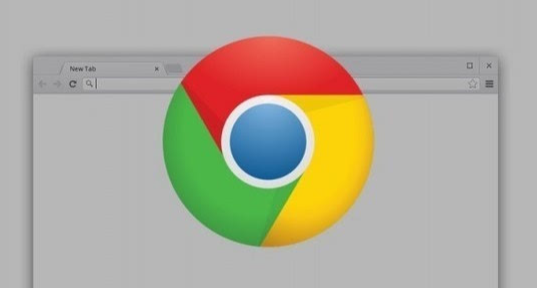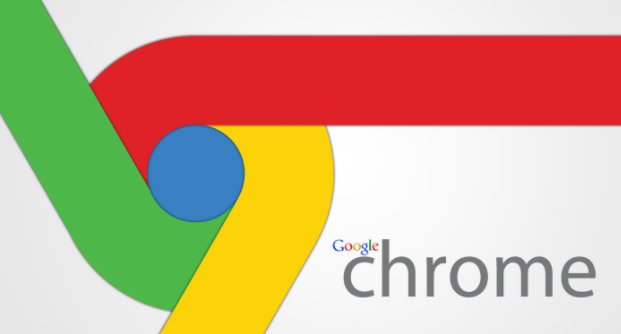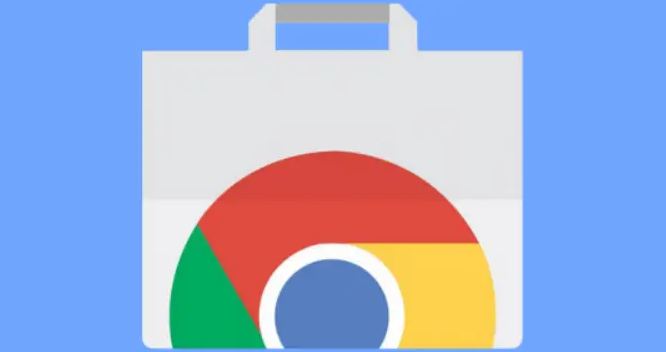以下是 Google Chrome 下载失败权限拒绝的快速处理方法:
1. 检查存储权限:在 Windows 系统中,右键点击 Chrome 浏览器的快捷方式,选择“属性”,在“兼容性”选项卡中,勾选“以管理员身份运行此程序”,然后重新打开浏览器尝试下载。在 macOS 系统中,打开“系统偏好设置”-“
安全性与隐私”-“隐私”,在“文件和文件夹”选项卡中,确保 Chrome 浏览器有对下载目录的读写权限。
2. 检查安全软件设置:临时关闭
防火墙和杀毒软件,然后再次尝试下载。如果下载成功,说明是安全软件的阻止导致,需要在安全软件中将 Chrome 浏览器的下载行为添加到信任列表或允许规则中。
3. 检查网络代理设置:如果使用了网络代理,可能会导致下载失败。在浏览器中,点击菜单图标,选择“设置”,然后在“高级”选项中,找到“系统”部分,点击“打开计算机的代理设置”。检查
代理服务器的地址和端口号是否正确,以及是否设置了代理服务器的用户名和密码(如果需要)。如果不需要使用代理服务器,可以将其关闭。
4. 检查网络连接类型和权限:确保您的网络连接具有足够的权限来访问互联网并下载文件。例如,如果您使用的是公司网络或公共 Wi-Fi,可能需要联系网络管理员以获取适当的权限。检查您的设备是否被网络策略限制,如家庭网络中的家长控制设置可能限制了特定类型的下载。如果有,请调整相应的网络策略或规则。